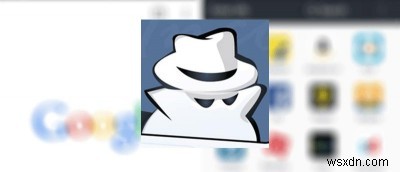
একটি অ্যান্ড্রয়েড ডিভাইসে ব্যক্তিগত ব্রাউজিং আপনাকে আপনার ব্রাউজারে ডেটা সংরক্ষণ না করে ওয়েবসাইটগুলি ব্রাউজ করতে দেয়৷ বেশিরভাগ ব্রাউজার আপনার ব্রাউজিংয়ের ইতিহাস সংরক্ষণ করার প্রবণতা রাখে। আপনি যখন আপনার ডিভাইসে এই ওয়েব ইতিহাসটি সর্বদা মুছে ফেলতে পারেন, তখন ব্যক্তিগতভাবে ব্রাউজ করার একটি ভাল পদ্ধতি হবে আপনার ব্যবহার করা ব্রাউজারে দেওয়া উপযুক্ত ব্যক্তিগত ব্রাউজিং ফাংশনটি ব্যবহার করা। এইভাবে আপনি যখন ব্রাউজারটি ছেড়ে দেবেন তখন আপনাকে ডেটা সাফ করতে হবে না কারণ আপনার ডেটা সংরক্ষণ করা হবে না৷
অ্যান্ড্রয়েডের জন্য সর্বাধিক জনপ্রিয় ওয়েব ব্রাউজারগুলি ব্যক্তিগতভাবে ওয়েবসাইটগুলি ব্রাউজ করার ফাংশন অন্তর্ভুক্ত করে। আপনি কীভাবে আপনার ডিভাইসে বিভিন্ন ব্রাউজারে ফাংশনটি ব্যবহার করতে পারেন তা এখানে:
গুগল ক্রোমে ব্যক্তিগত ব্রাউজিং
আপনার ডিভাইসে অ্যাপ ড্রয়ার থেকে Google Chrome চালু করুন।
উপরের-ডানদিকের কোণায় "মেনু" (তিনটি বিন্দু) এ আলতো চাপুন এবং এটি আপনার নির্বাচন করার জন্য বিভিন্ন বিকল্পগুলিকে নীচে টেনে আনতে হবে৷
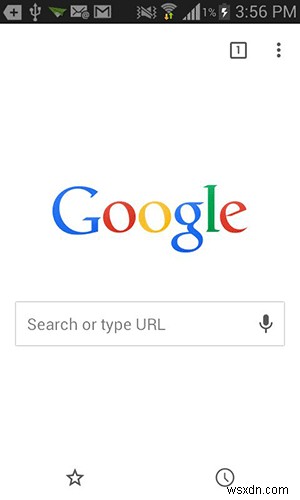
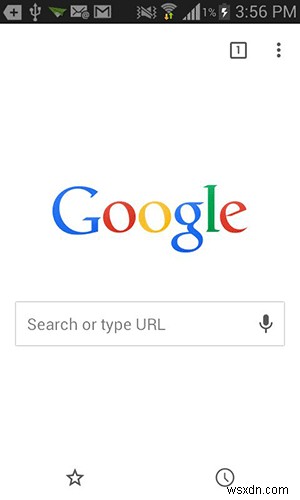
আপনার কাছে উপলব্ধ বিকল্পগুলি থেকে, "নতুন ছদ্মবেশী ট্যাব" বলে একটিতে আলতো চাপুন। ছদ্মবেশী হল Chrome-এর একটি বৈশিষ্ট্য যা আপনাকে আপনার ডিভাইসে কোনো ডেটা সংরক্ষণ না করেই ওয়েবসাইটগুলি ব্রাউজ করতে দেয়।
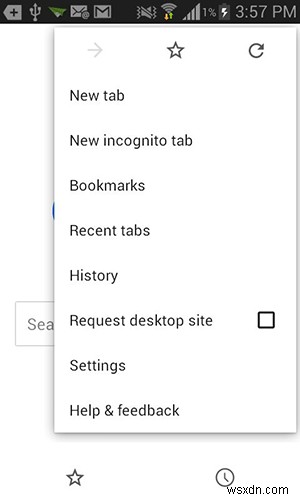
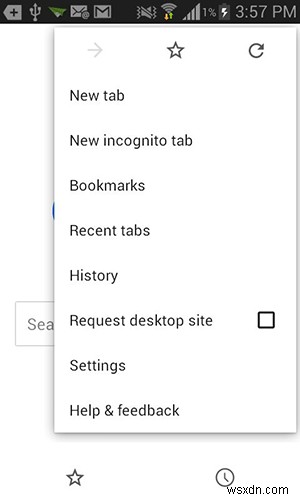
একবার আপনি একটি ছদ্মবেশী ট্যাব খুললে, আপনি নীচের চিত্রের মত কিছু দেখতে পাবেন। এটি সংক্ষেপে ব্যাখ্যা করে যে ছদ্মবেশী আপনার ডিভাইসে কী করে৷
৷
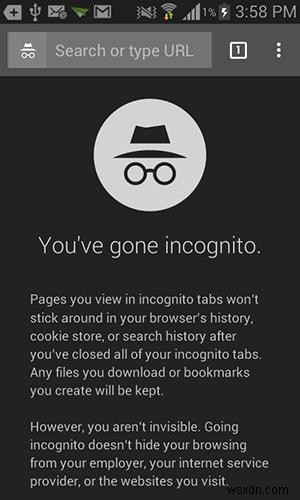
আপনি এখন URL বারে যে ওয়েবসাইটটি দেখতে চান সেটি টাইপ করা শুরু করতে পারেন এবং ব্যক্তিগতভাবে সার্ফ করা শুরু করতে পারেন৷
মজিলা ফায়ারফক্সে ব্যক্তিগত ব্রাউজিং
ফায়ারফক্স ব্যক্তিগত ব্রাউজিং বৈশিষ্ট্যের সাথেও আসে এবং আপনি কীভাবে এটি ব্যবহার করতে পারেন তা নীচে দেওয়া হয়েছে৷
আপনার অ্যাপ ড্রয়ার থেকে ফায়ারফক্স চালু করুন।
উপরের ডানদিকে কোণায় দেওয়া বিকল্পটিতে আলতো চাপুন। নীচের ছবিতে, এটি "1" সহ আইকন। এটি আপনার জন্য ব্রাউজার মেনুটি টানতে হবে৷
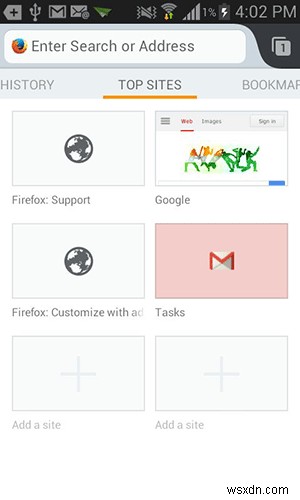
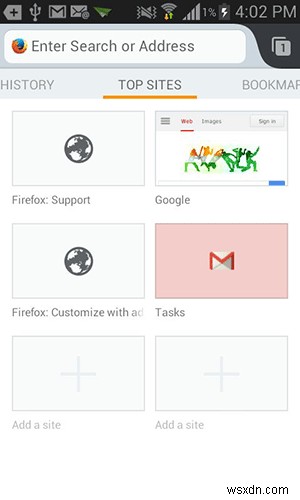
মেনু প্রদর্শিত হলে, উপরের মেনু থেকে "মাস্ক" আইকনে (দ্বিতীয় আইকন) আলতো চাপুন। মুখোশ আইকন ব্যক্তিগত ব্রাউজিং পরামর্শ দেয়৷
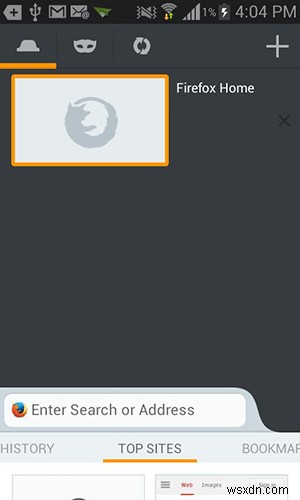
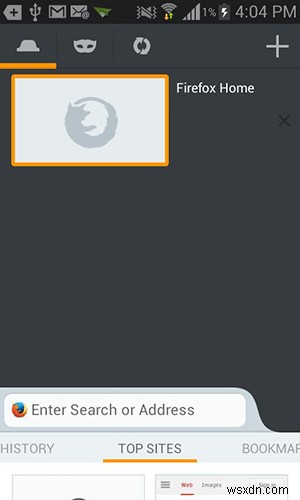
একবার মাস্ক ট্যাবে, উপরের ডানদিকে কোণায় "প্লাস" আইকনে আলতো চাপুন এবং এটি আপনার জন্য একটি নতুন ব্যক্তিগত ব্রাউজিং ট্যাব চালু করবে৷
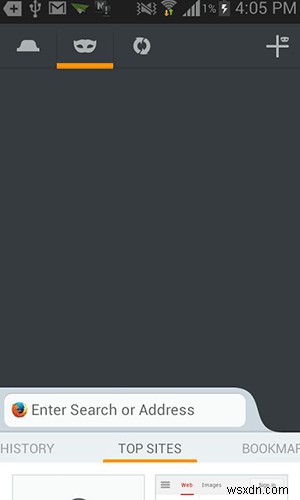
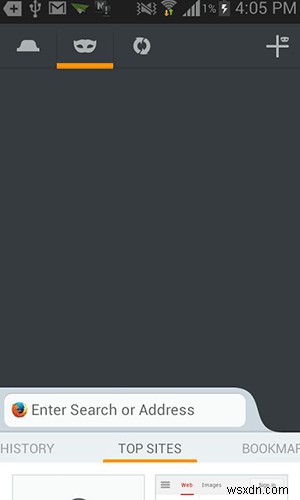
ফায়ারফক্সে প্রাইভেট ট্যাব কী করে তা ব্যাখ্যা করে এমন একটি বার্তা দিয়ে আপনাকে স্বাগত জানানো উচিত।
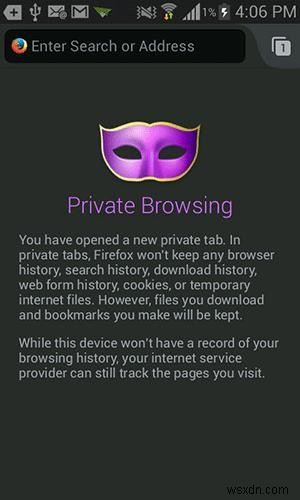
আপনি ফায়ারফক্সে ব্যক্তিগত ব্রাউজিংয়ের জন্য সম্পূর্ণরূপে প্রস্তুত৷
৷UC ব্রাউজারে ব্যক্তিগত ব্রাউজিং
ব্যক্তিগত ব্রাউজিংয়ের জন্য নিবেদিত সম্পূর্ণ নতুন ফাংশনের পরিবর্তে, UC ব্রাউজার আপনাকে সাধারণ উইন্ডোজ বা ট্যাবে ব্যক্তিগত ব্রাউজিং মোড সক্ষম করতে দেয়। যতক্ষণ পর্যন্ত আপনার ব্রাউজারে বিকল্পটি সক্রিয় থাকবে ততক্ষণ আপনার ওয়েবসাইটের ডেটা সংরক্ষণ করা হবে না। আপনি কিভাবে এটি ব্যবহার করতে পারেন তা এখানে।
আপনার Android ডিভাইসে UC ব্রাউজার চালু করুন।
নীচে দেখানো "ট্যাব" গণনা আইকনে আলতো চাপুন। নীচের ছবিতে এটি একটি আইকন যার উপরে "1" নম্বর রয়েছে৷
৷
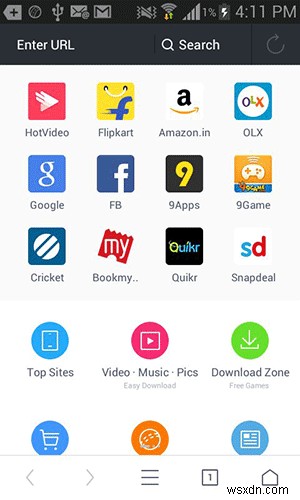
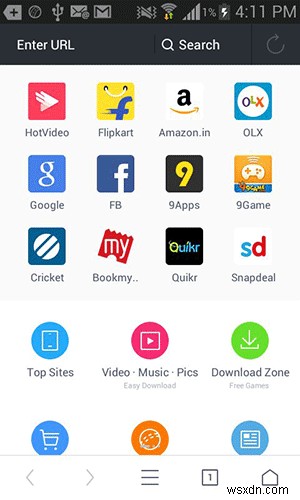
বিকল্পগুলি উপস্থিত হলে, ডানদিকে অবস্থিত "মাস্ক" আইকনে আলতো চাপুন। এটি আপনার জন্য ব্যক্তিগত ব্রাউজিং মোড সক্ষম করা উচিত৷
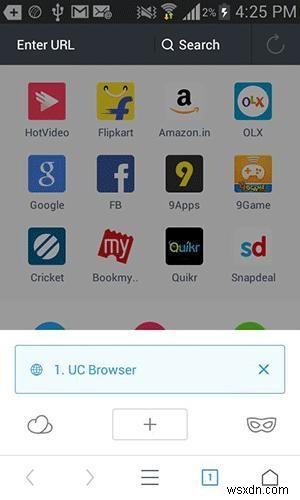
আপনি সব শেষ.
ছদ্মবেশী ব্রাউজিং এখন সক্ষম করা হয়েছে, এবং আপনি আপনার ব্যক্তিগত ব্রাউজিং শুরু করতে পারেন৷
৷এটি নিষ্ক্রিয় করতে, শুধু "মাস্ক" আইকনে আবার আলতো চাপুন, এবং বৈশিষ্ট্যটি নিষ্ক্রিয় হয়ে যাবে৷
স্টক ব্রাউজারে ব্যক্তিগত ব্রাউজিং
আপনি যদি এখনও কোন কারণেই তৃতীয় পক্ষের ওয়েব ব্রাউজারে স্যুইচ না করে থাকেন, তাহলে এখানে আপনি কীভাবে এটিতে ছদ্মবেশী যেতে পারেন:
আপনার ডিভাইসে ডিফল্ট স্টক ব্রাউজার চালু করুন৷
৷উপরের প্যানেলে "উইন্ডোজ" আইকনে আলতো চাপুন। নিচের স্ক্রিনশটে এটি "1" ডিজিট সহ একটি।
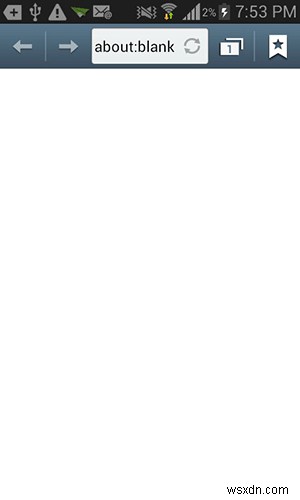
আপনি এখন উপরের ডানদিকে কোণায় ছদ্মবেশী আইকনটি দেখতে সক্ষম হবেন। এটিতে আলতো চাপুন, এবং এটি আপনার ব্রাউজারে একটি নতুন ছদ্মবেশী ট্যাব চালু করবে যাতে আপনি ব্যক্তিগতভাবে ওয়েবসাইটগুলি ব্রাউজ করতে পারেন৷
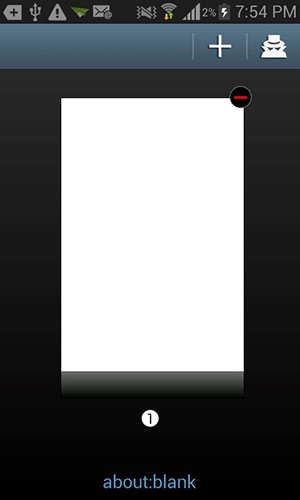
আপনার ছদ্মবেশী মোড সম্পর্কিত কিছু তথ্য দেখতে হবে। শুধু একবার এটির মধ্য দিয়ে যান, এবং এটি আপনার জন্য ঠিক কী করে তা আপনার জানা উচিত৷
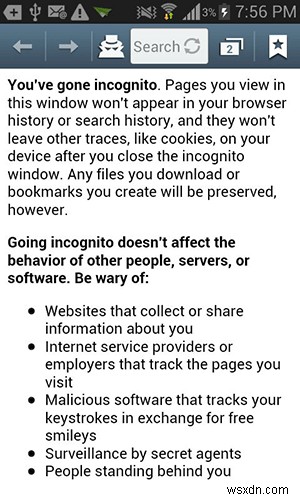
এবং আপনার কাজ শেষ।
ডলফিন ব্রাউজারে ব্যক্তিগত ব্রাউজিং
ডলফিন ব্যক্তিগত ব্রাউজিং বৈশিষ্ট্যের সাথে আসে এবং আপনি কীভাবে এটি ব্যবহার করতে পারেন তা এখানে রয়েছে:
আপনার ডিভাইসে ডলফিন ব্রাউজার চালু করুন৷
৷উপরের ডানদিকে কোণায় দেওয়া সেটিংস আইকনে আলতো চাপুন। এটি আপনার স্ক্রিনে সেটিংস মেনু নিয়ে আসা উচিত।

"ছদ্মবেশী" (চোখ-আইকন) বোতামে আলতো চাপুন এবং এটি আপনার ডিভাইসে সক্ষম হওয়া উচিত।
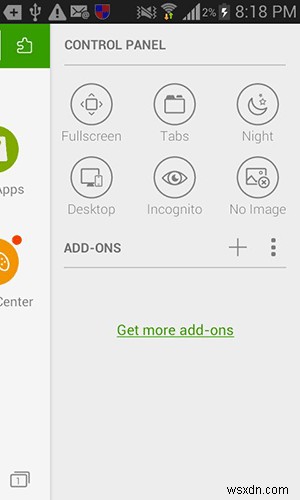
ব্রাউজারকে বলা উচিত যে ছদ্মবেশী সক্রিয় করা হয়েছে৷
৷
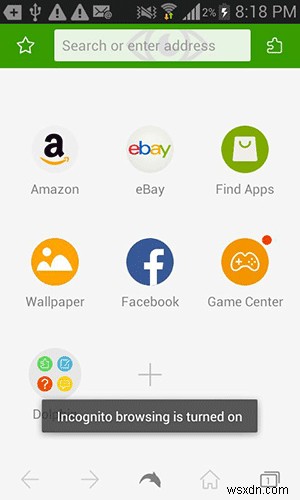
এটির মধ্যেই রয়েছে।
উপসংহার
উপরে উল্লিখিতগুলির মতো সত্যিই দুর্দান্ত ব্যক্তিগত ব্রাউজিং বৈশিষ্ট্যগুলির সাথে, আপনি ওয়েবসাইট ব্রাউজ করার সময় মনের শান্তি পেতে পারেন যে ডেটা অন্যদের সাথে ভাগ করা হবে না।


